Changer le nom d’un système dans le Gestionnaire de démarrage en dual-boot
Publié par chantal11 le jeudi 4. juin 2009
Quand on installe 2 ou plusieurs systèmes d’exploitation en multi-boot, il faut choisir le système dans la fenêtre du Gestionnaire de démarrage.
Windows 7 et Windows Vista sont bien libellés dans le Gestionnaire, mais quand XP est aussi installé, il apparaît sous le libellé Version antérieure de Windows
Si plusieurs versions Windows 7 sont installées, elles apparaîtront toutes sous le nom Windows 7.
On peut changer le nom dans ce Gestionnaire de démarrage.
Dans Démarrer ![]() , Rechercher, taper cmd
, Rechercher, taper cmd
D’un clic-droit sur cmd, sélectionner Exécuter en tant qu’administrateur
Dans l’Invite de commande, taper bcdedit
Le Bootloader de Windows 7 se lance et on y voit apparaître les informations du Gestionnaire de démarrage et notamment les chargeurs de système d’exploitation
l’identificateur {current} représente le système courant démarré : Windows 7 dans cet exemple
l’identificateur {ntldr} représente le système non démarré : Version antérieure de Windows dans cet exemple que l’on va renommer en Windows XP
Dans l’invite de commandes copier-coller
bcdedit/set {ntldr} description « Windows XP »
et valider par Entrée.
Immédiatement un message de réussite apparaît
Refermer l’Invite de commandes.
Désormais c’est bien Windows XP qui sera affiché
Pour changer le nom du système démarré (Windows 7 dans cet exemple), il faut copier-coller la commande
bcdedit/set {current} description « Windows 7 RC »
Adapter « Windows 7 RC » par le nom voulu.
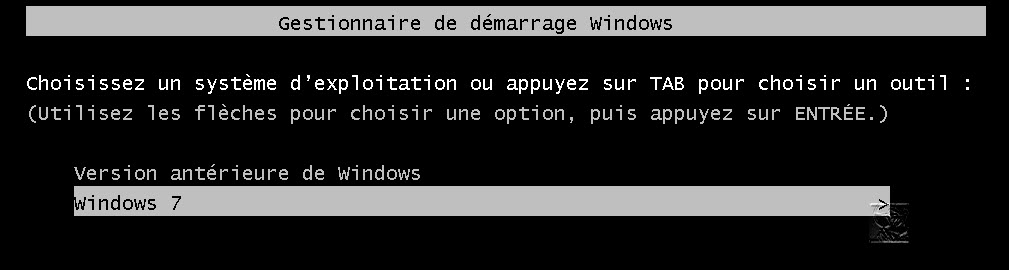

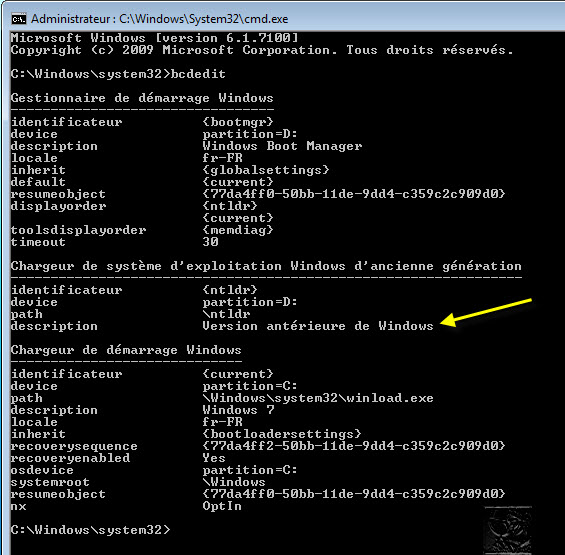

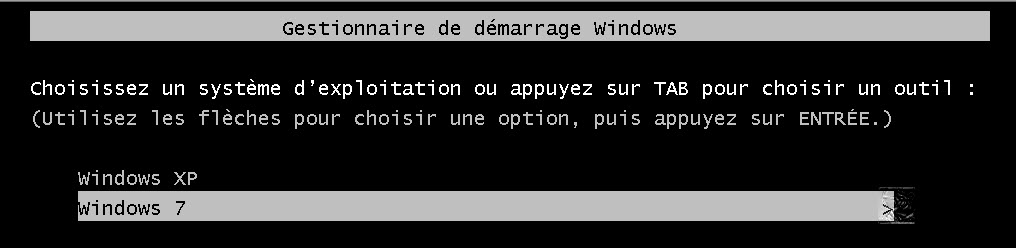
lundi 13. juillet 2009 à 01:57
Bonjour,
Lorsque je fais cette manip cela sort « Windows !
Il semblerait que il sarrete a lespace et quil prend en compte le premier guillemet;
Comment faire ?
Merci,
A+
lundi 13. juillet 2009 à 13:48
Bonjour,
Refais la procédure en supprimant l’espace.
@+
mercredi 29. juillet 2009 à 08:25
Bonjour,
Pour créer des espaces fantomes, entre les mots ou les caractères, dans la commande bcdedt.
Il faut tapper la commande batch : Alt+255 (255 sur le pavé numérique) maintennir le Alt pendant que l’on tappe le 255.
Exemple : Windows(Alt+255)XP ou Windows(Alt+255)7(Alt+255)Ultimate. Et on n’est pas obligé de mettre les guillemets.
Cette commande Dos est accepté par le boot, et apparait tel qu’à l’installation du système, au démmarage.
Bonnes modifs,
@+
samedi 14. avril 2012 à 16:38
bonjour,
je teste windows8 et il a fallu que que « recupere » windows7 avec le DVD, aussi, je n’ose plus aller sur le disque dur de windows8…
coment faire un dual-boot pour les deux…
cordialement
JPL
vendredi 14. juin 2013 à 21:25
Bonsoir,
Merci pour ces derniers informations
Mais comment peut-on apparaître Windows 7 qui est installé sur la partition C:le premier puis Windows XP qui est installé sur la partition D: c’est à dire comme ça :
Windows 7
Windows XP
Comment faire ?
Merci.
dimanche 13. décembre 2015 à 19:18
[…] http://www.chantal11.com/2009/06/changer-nom-systeme-dans-gestionnaire-demarrage-dual-boot/ […]